Skype - один из самых популярных мессенджеров и программ для совершения видеозвонков через интернет. Если вы решили по каким-либо причинам избавиться от приложения Skype на компьютере или от самой учетной записи, то данная инструкция вам поможет в этом. Разберемся в том, как удалить Skype разными способами.
Все методы
Если вы больше не пользуетесь данной программой, то удалить ее можно так:
- через стандартные средства операционной системы;
- с помощью сторонних программ;
- удаление учетной записи.
Рассмотрим все варианты в виде пошаговых инструкций.
Первый способ: удаление приложения
Если вы пользуетесь операционной системой Windows, то удалить Skype можно через стандартную утилиту.
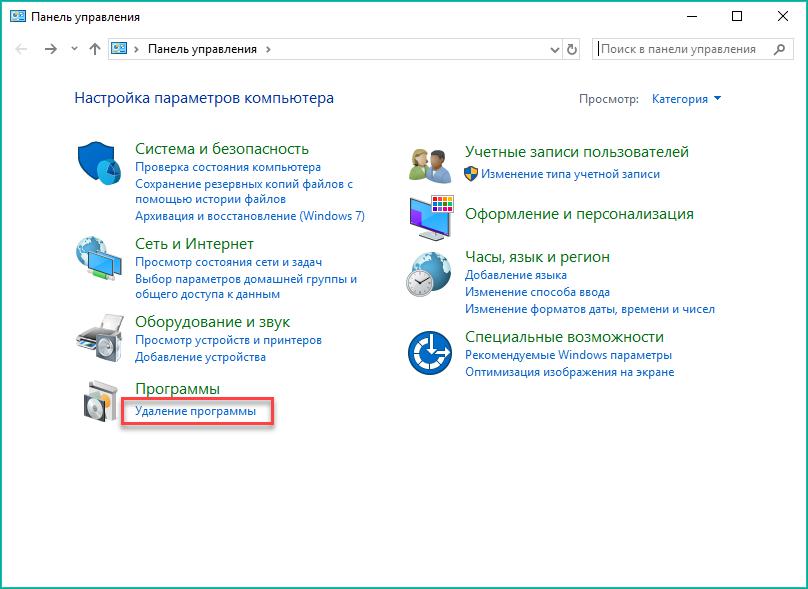
Чтобы ею воспользоваться, просто следуйте представленной инструкции:
- Откройте "Панель управления" любым способом - через поисковую строку, через ярлык в меню Пуск и т. д.
- Теперь установите тип просмотра "Категория" и выберите подраздел "Удаление программ".
- В списке всех установленных утилит найдите Skype и кликните ПКМ по строке.
- Теперь выберите пункт "Удалить" в открывшемся меню.
- После этого запустится процедура удаления. Вам необходимо дождаться окончания процесса, в результате чего вы больше не увидите приложения Skype на компьютере.
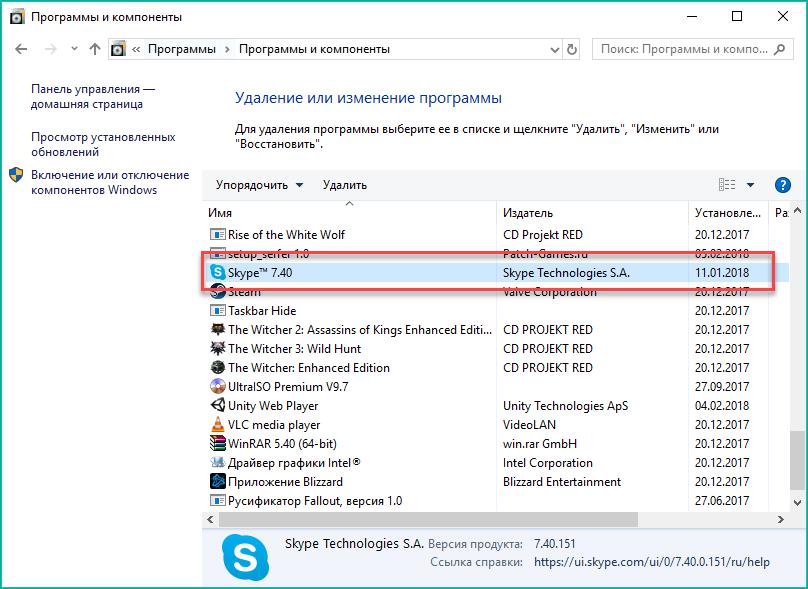
Второй вариант - удалить Skype через сторонний софт. Многие используют специальные программы, чтобы очищать компьютер от "мусора". Например, CCleaner, с помощью которой пользователь может очистить реестр, кэш, историю браузера и удалить ненужные программы. Чтобы воспользоваться данным методом, выполните пошаговые действия:
- Запустите программу CCleaner.
- Перейдите во вкладку "Сервис" в левом боковом меню.
- Теперь откройте подраздел "Удаление программ".
- Найдите в списке установленного софта Skype и нажмите на кнопку "Деинсталляция".
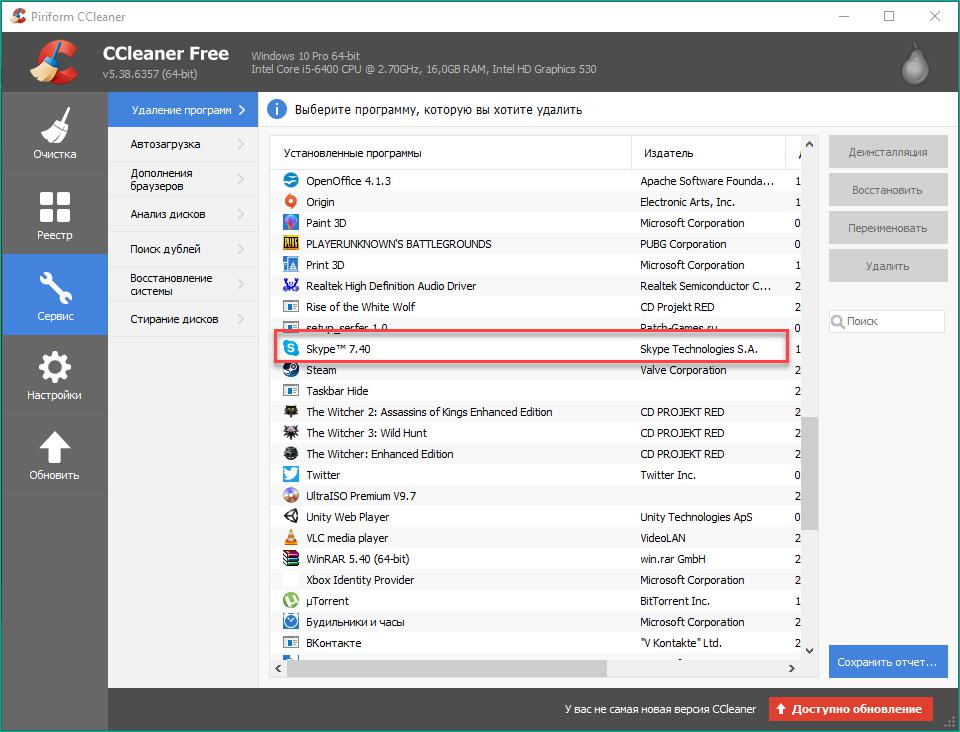
Удаление через директорию
Последний способ - запуск файла деинсталляции, который находится в папке с установленным "Скайпом". Если вы не знаете путь к программе, то сделайте следующее:
- Кликните ПКМ по ярлыку приложения и откройте "Свойства".
- Во вкладке "Общее" найдите строку "Рабочая папка" - именно в ней хранятся все программные файлы.
- Перейдите в данную папку с помощью проводника.
- Найдите файл для удаления программы и запустите его.
- Дождитесь окончания процедуры.
Теперь вы знаете, как удалить Skype со своего компьютера. Эти способы могут пригодиться, если вы решили перейти на другую программу или приложение "Скайп" перестало работать.
Как удалить Skype на Windows 10?
В операционной системе Windows 10 по умолчанию установлена фирменная оболочка "Скайп", которая отличается интерфейсом. Ее вы также можете удалить с помощью описанных выше способов. Достаточно в списке установленных утилит найти строку с названием "Скайп" и избавиться от приложения.
Теперь перейдем к случаю, когда вам необходимо полностью избавиться от своего аккаунта. Вы удалили приложение и теперь никогда не будете пользоваться им? Тогда вам нужно избавиться и от самой учетной записи.
Как удалить учетную запись Skype?
Сделать это можно через официальный сайт приложения. Перед тем как вы избавитесь от аккаунта, рекомендуется потратить все средства на счету и обязательно отключить автоматическое пополнение баланса. После этих действий следуйте представленному руководству:
- Откройте браузер и зайдите на официальный сайт "Майкрософт".
- Введите логин и пароль от вашей учетной записи в "Скайпе".
- Далее на ваш почтовый ящик придет письмо с кодом подтверждения. Проверьте почту на наличие письма, скопируйте код и вставьте его в соответствующее поле на сайте Microsoft.
- После авторизации сайт представит к вашему сведению информацию относительно удаления аккаунта. Обязательно ознакомьтесь с ней. Затем кликните по кнопке "Далее".
- На следующей странице обязательно проставьте галочки напротив каждого пункта, подтверждая то, что вы ознакомились со всеми условиями.
- В конце списка выберите причину удаления аккаунта.
- Нажмите на кнопку "Пометить для закрытия".
- Готово! После этого ваша учетная запись станет недоступной.
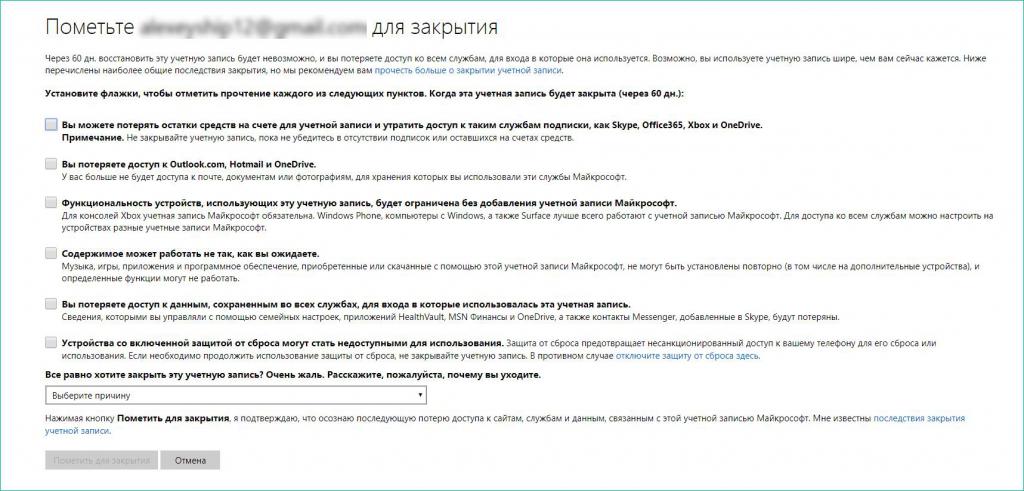
Однако ваш профиль по-прежнему будет доступен другим пользователям при поиске аккаунтов. Дело в том, что администрация блокирует учетную запись на 60 календарных дней и только после этого полностью ликвидирует аккаунт.
Теперь вы знаете, как удалить учетную запись Skype через официальный сайт разработчиков, а также избавиться от ненужного приложения. После 60 дней со дня подачи заявки на уничтожение аккаунта вас ничто не будет связывать со "Скайпом"!






























